Il sudo è uno dei programmi a riga di comando più popolari utilizzati nei sistemi Linux. Ti dà il privilegio di eseguire l'amministrazione del server come utente non root. Per utilizzare il comando sudo, per prima cosa devi sapere come creare un utente sudo in Linux. Dopo aver aggiunto un utente sudo, avrai accesso a tutti i comandi associati a sudo.
A seconda del sistema operativo dell'utente, la procedura di installazione di sudo e di aggiunta di un nuovo account utente con accesso sudo è leggermente diversa. La maggior parte delle distribuzioni popolari di Linux saranno trattate in questo post. Resta sintonizzato.
Aggiunta o creazione di sudo Utente nel sistema Linux
Nei sistemi Linux è possibile creare un utente sudo o aggiungere un utente esistente all'elenco dei sudoer in vari modi. Puoi farlo dal terminale; inoltre, puoi farlo dalle impostazioni. Un sacco di modi per te. Qui in questo post, li tratteremo tutti in dettaglio. Innanzitutto, vedremo in dettaglio la procedura per le distribuzioni basate su Ubuntu o Debian.
1. Aggiunta di un utente sudo in sistemi basati su Ubuntu o Debian
In un sistema operativo eseguito da Ubuntu o Debian, dobbiamo seguire gli stessi passaggi per raggiungere il nostro obiettivo. Ci sono diversi modi per raggiungere questo obiettivo. Li vediamo di seguito. I processi sono piuttosto semplici e diretti. Puoi sceglierne uno qualsiasi in base alla tua convenienza.
Metodo 1. Aggiunta di sudo User tramite Terminale
All'inizio, devi creare un utente completamente nuovo usando il comando adduser.
sudo adduser ouruser
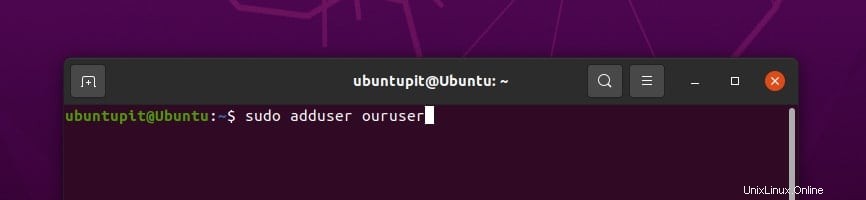
Ora hai un utente completamente nuovo che è pronto per essere aggiunto al gruppo sudoers. Hai molti modi per aggiungere il nuovo utente al gruppo sudo tramite il terminale. Vediamo l'aggiunta tramite il comando usermod.
sudo usermod -aG sudo ouruser
-a in questa sintassi indica l'operazione di accodamento e G significa il gruppo sudoers. Poiché abbiamo aggiunto il nostro nuovo utente al gruppo sudoers, ora verifichiamo se l'operazione è stata eseguita correttamente.
groups ouruser
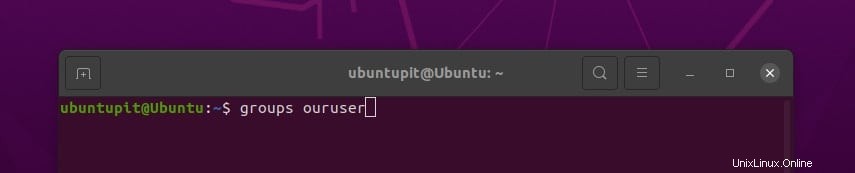
Possiamo anche eseguire questi due passaggi in un unico passaggio. Vedi la seguente sintassi per questo.
sudo adduser ouruser sudo
E verifica che con la stessa procedura che abbiamo già fatto per il modo precedente.
Metodo 2. Aggiunta di sudo User tramite GUI
Il tutto può essere fatto anche graficamente utilizzando l'ambiente desktop fornito da Linux. Inizialmente, usa il comando adduser proprio come nella sezione precedente per creare un nuovo utente con cui lavorare. Ora, dal menu delle applicazioni, vai all'opzione Utenti. Fare clic su quello. Qui puoi vedere sia i tuoi utenti in esecuzione che l'utente appena creato.
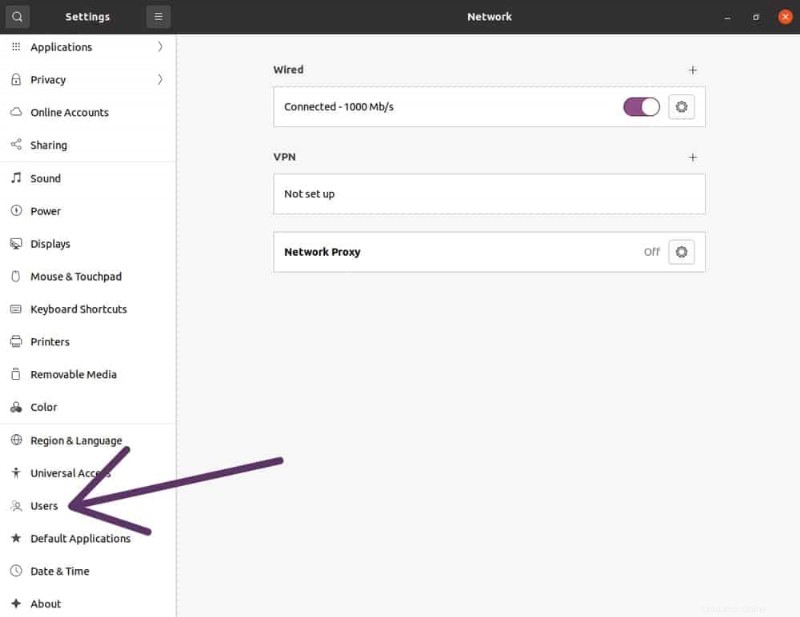
Premi subito l'opzione di sblocco.
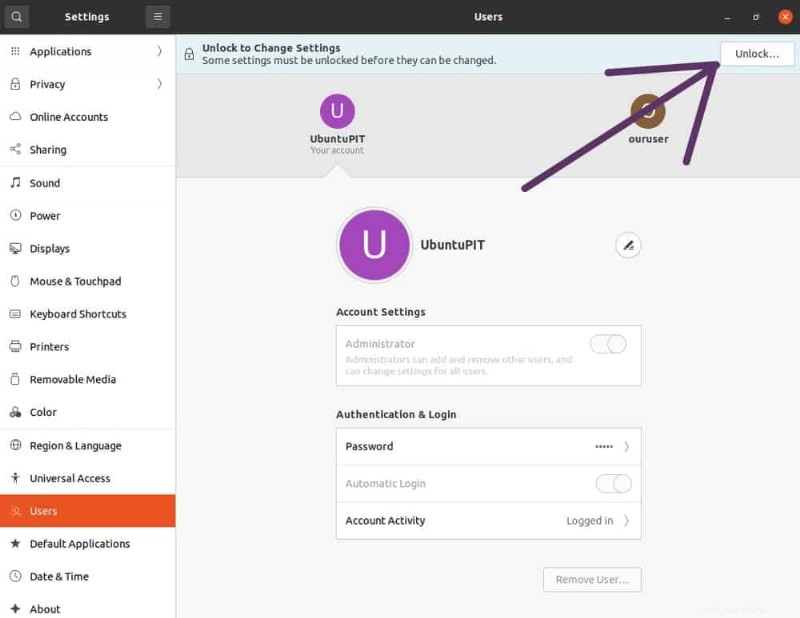
Fornisci la tua password per procedere.
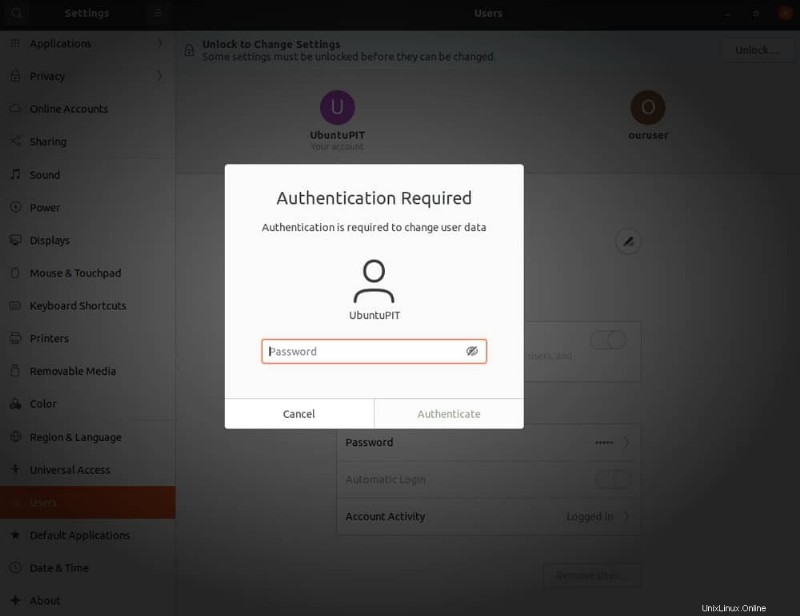
Ora passa all'altro utente toccandolo.
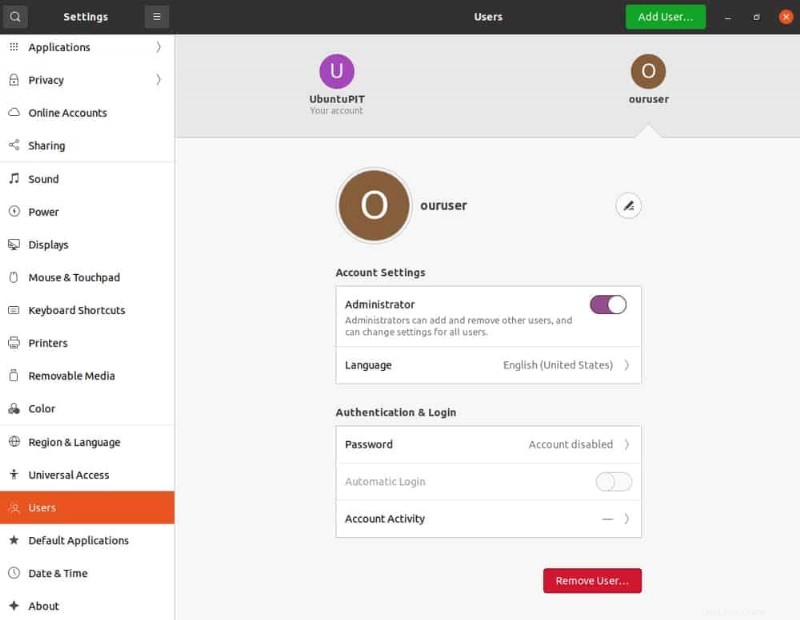
Puoi vedere un'opzione per rendere l'utente appena creato un amministratore nel menu delle impostazioni dell'account. Colpiscilo per terminare il processo. La creazione di un utente sudo avviene in un modo alternativo.
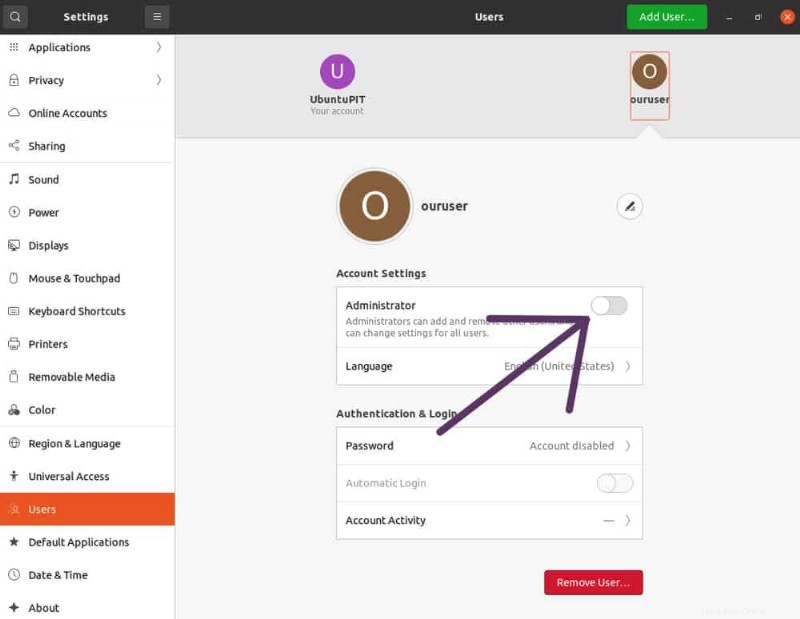
2. Creazione di un sudo Utente su Arch Linux o Manjaro
Nel caso di Arch Linux, sudo non è installato nel processo di installazione di base. Quindi devi installarlo tutto da solo. Nessun problema! Non è un gioco difficile. Innanzitutto, devi ottenere l'accesso root scrivendo.
su
Quindi premere Invio. Richiede la password per ottenere l'accesso root. Dai quello e procedi. Ora, scrivi la seguente sintassi sul terminale.
pacman --sync sudo
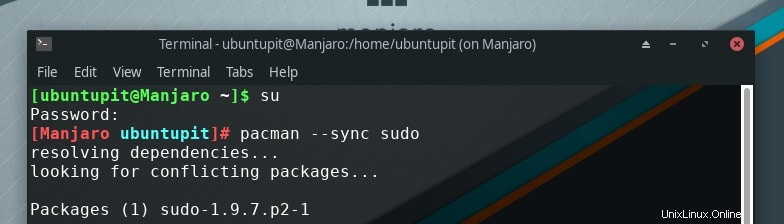
Sudo verrà installato automaticamente dopo. Dopo l'installazione, devi prima creare un nuovo utente. Usare l'operazione useradd è comodo. Se desideri aggiungere un utente sudo esistente, inizia da questa fase.
useradd --create-home UbuntuPIT
Puoi impostare la password per l'utente utilizzando lo strumento passwd.
passwd UbuntuPIT
Ora aggiungi l'utente appena creato al gruppo ruota. Usa lo strumento usermod.
usermod --append --groups wheel UbuntuPIT
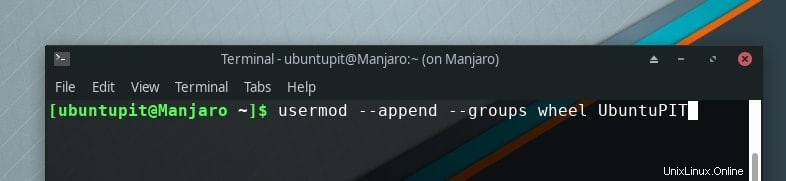
A questo punto, dobbiamo modificare il file sudoers per dare al nostro utente appena creato un privilegio amministrativo.
visudo
Quindi controlla il gruppo di ruote nel file sudoers. Puoi trovarlo nella sezione "Specifiche privilegi utente" situata nella parte inferiore del file sudoers. Dall'inizio della riga, devi rimuovere il commento. Dopo averlo rimosso, otterrai qualcosa di simile.
Uncomment to allow members of group wheel to execute any command %wheel ALL=(ALL) ALL
Fatto? Bene! Un'altra cosa da fare. Premi ESC dalla tastiera e poi digita “:wq” (ovviamente senza virgolette) per salvare il file. Così puoi creare un utente sudo in Manjaro o Arch Linux.
È ora di testare come funziona il nostro tentativo!
All'inizio, dobbiamo passare al nostro utente appena creato. Digita ed esegui il seguente comando per farlo.
su - UbuntuPIT
Ora stiamo agendo come "UbuntuPIT". Ma come verificarlo?
Scrivi questo e premi invio.
whoami
Mostrerà il nome dell'utente corrente. Ma come controllare il suo privilegio di accesso sudo?
Per verificarlo, scrivi questo:
sudo whoami
Quindi richiederà la password fornita. Metti la password al suo posto e procedi. Otterrai "root" come risposta dal sistema se tutto va bene. In questo modo, puoi creare un utente sudo in Manjaro o Arch Linux.
3. Aggiunta di un utente sudo in RHEL o Rocky Linux
RHEL è una distribuzione Linux alla moda e piuttosto popolare. Come i precedenti, qui dobbiamo prima creare un utente. Quindi devi dare l'accesso sudo a quell'utente. Per fare ciò, ottenere prima l'accesso root alla riga di comando. Scrivi ed esegui questo:
su
Quindi fornire la password precedentemente impostata per continuare. Successivamente, utilizza lo strumento useradd per aggiungere un utente completamente nuovo nel gruppo denominato "ruota".
useradd -G wheel UbuntuPIT

Puoi anche impostare la sicurezza della password per l'utente.
passwd UbuntuPIT
Ora accedi al nuovo utente sudo e controlla se tutto ha funzionato bene.
su UbuntuPIT
Controlla i permessi sudo eseguendolo sul terminale Linux.
sudo whoami
Premendo invio verrà richiesta la password. Metti la tua password al suo posto e procedi. Se fornisce "root" come risposta, hai ottenuto l'accesso sudo con "UbuntuPIT".
4. Come farlo in Kali Linux?
In Kali Linux, l'aggiunta di un utente sudo è abbastanza semplice. Basta aprire il terminale e scrivere
useradd -m ouruser

Qui il -m crea la home directory del nostro utente.
Quindi imposta una password per il nostro nuovo utente.
passwd username
Abbiamo già creato il nostro nuovo utente e abbiamo impostato una password per questo. Ora è il momento di aggiungerlo al gruppo sudoers. Quindi l'utente appena creato avrà accesso alle azioni sudo.
usermod -a -G sudo ouruser
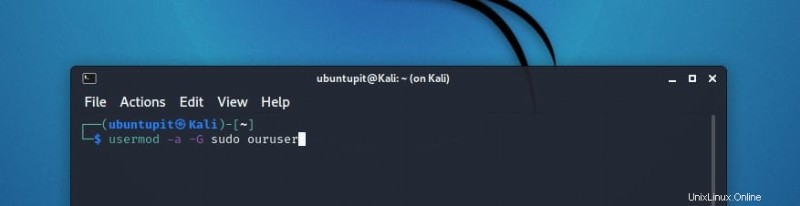
Il -a qui dice al terminale di aggiungere ouruser al gruppo sudoers. La destinazione dell'addizione è indicata da -G.
Quale shell utilizzerà l'utente appena creato? Devi specificarlo. Esegui questo:
chsh -s /bin/bash ouruser
Qui il comando chsh cambia la shell di login del nostro utente.
Hai fatto. Accedi al tuo nuovo account e goditi le azioni sudo.
5. Fare lo stesso lavoro in Fedora
Nel caso di Fedora, devi usare il comando adduser per creare un nuovo utente.
adduser ouruserUna volta creato, imposta una password per questo.
passwd ouruserOra aggiungi questo utente al gruppo wheel eseguendo il seguente comando.
usermod -aG wheel ouruser
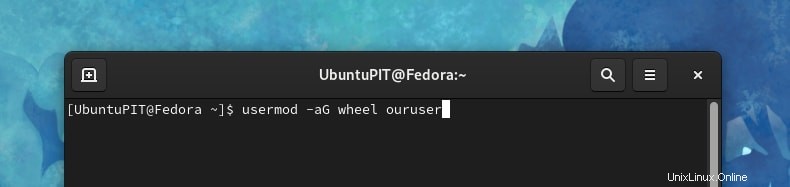
Controlla il file sudoers con lo strumento visudo. Lì vedi il gruppo ruota.
visudoLa riga di commento dovrebbe essere rimossa se è già disabilitata. Il tutto sarà simile a questo:
Allows people in group wheel to run all commands
%wheel ALL=(ALL) ALL

Come abbiamo visto nel caso di Manjaro, il resto è abbastanza simile. Premi ESC e poi scrivi ":wq". Quindi premere Invio. Hai finito.
Conclusione
Quindi, abbiamo cercato di spiegare come creare un utente sudo in Linux. Inoltre, puoi aggiungere un utente esistente all'elenco dei sudoer. In questo caso, devi solo saltare la parte della creazione.
Abbiamo coperto il processo per diverse distribuzioni Linux. Se ritieni che debba essere discusso qualcos'altro qui, rispondi nella sezione dei commenti e faccelo sapere. Puoi anche condividere questo post con i tuoi amici per far loro conoscere questo processo necessario che incontriamo spesso. Ci vediamo!